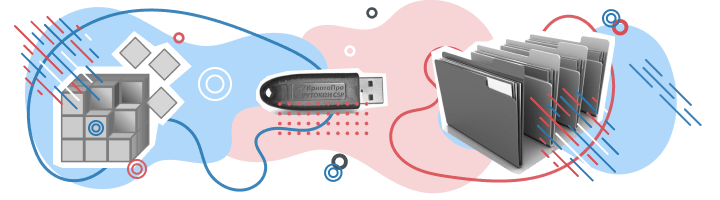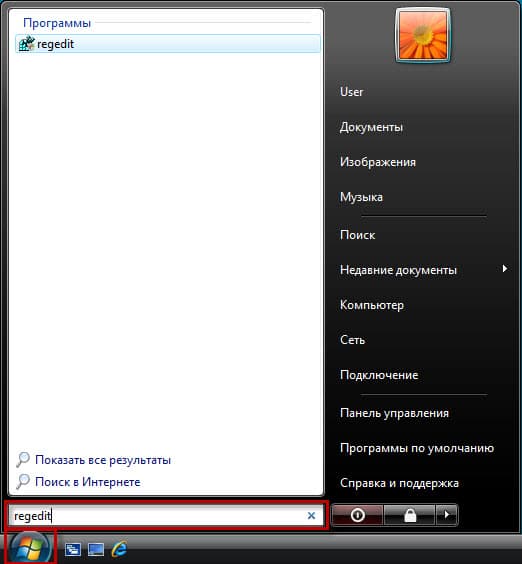Добрый день, я время от времени работаю с бухгалтериями и их компьютерами/ноутбуками, на которых время от времени происходит что-то в результате чего нужно переносить все на новую систему или на новый накопитель, и перенос занимает некоторое время.
Зачем вообще нужен КриптоПро?
Полагаю, не вся аудитория зашла сюда найти конкретно где находится эта лицензия, и поэтому будет логично объяснить что это за штуковина.
Эта штуковина нужна, что бы подписать документы в СбИС-е это самое элементарное, большинство операций сейчас делаются через сертификаты и через подписи, и очень хорошо что все подписи переехали на флешки, это лучшее что происходило за последние несколько лет в сфере бухгалтерии, потому как дергать все эти сертификаты довольно нудное занятие, а так все на флешке, подключил подписал и готово.
Так вот где искать вообще ключ от Крипто Про?
Конечно же в реестре, причем в зависимости от версии ветки будут маленько меняться.
Как зайти в реестр?
Нажимаем Win+R и там вписываем regedit .
КриптоПро CSP 3.6: HKEY_LOCAL_MACHINESOFTWAREMicrosoftWindowsCurrentVersionInstallerUserDataS-1-5-18Products5480A45343B0B0429E4860F13549069InstallProperties;
КриптоПро CSP 3.9: HKEY_LOCAL_MACHINESOFTWAREMicrosoftWindowsCurrentVersionInstallerUserDataS-1-5-18Products68A52D936E5ACF24C9F8FE4A1C830BC8InstallProperties;
КриптоПро CSP 4.0: HKEY_LOCAL_MACHINESOFTWAREMicrosoftWindowsCurrentVersionInstallerUserDataS-1-5-18Products7AB5E7046046FB044ACD63458B5F481CInstallProperties;
КриптоПро CSP 5.0: HKEY_LOCAL_MACHINESOFTWAREMicrosoftWindowsCurrentVersionInstallerUserDataS-1-5-18Products8F19F05793DC7340B8C2621D83E5BE5InstallProperties.
Вот все имеющиеся ветки, в каждой из них находится пункт “ProductID” это и есть ваш ключ.
Так например для версии CSP 4.0 будет выглядеть вот так:
На Windows 10 можно сверху путь ввести либо вставить, это упрощает процедуру во много раз.
Так, стоп, а как узнать какая версия у меня?
Я без понятия какая версия у вас, ее можно посмотреть в самой программе сверху написана версия, либо же методом тыка перебрать все версии из списка выше.
Обычно у всех 4.00 или 5.00, под этими 4.00 принимается любая версия с заглавной цифрой 4!!!
Ладно с этим всем понятно, это все легко делается если система живая, а если она сломалась, как быть?
В таком случае, берем ставим систему, либо запускаемся с LiveCD под оболочкой Windows, заходим там в редактор реестра regedit.
Там следует выбрать либо “HKEY_LOCAL_MACHINE” либо “HKEY_USERS“, только в них можно грузить куст, потом уже загружаем куст старого реестра:
C:WindowsSystem32ConfigSoftware
Это в случае если старый реестр лежит на диске “C:”, если систему поставили поверх, то вероятно будет следующий путь:
C:Windows.oldWindowsSystem32ConfigSoftware
Либо может быть вообще другой раздел, короче говоря надеюсь понятно. Если же нет, то вызывайте компьютерщика, если такое вам тяжело дается, то либо дальше пытайтесь разобраться, либо дайте сделать тому кто это уже делал.
Загрузив куст старого реестра, также как и обычно заходим и ищем наш ключ, пути реестре примерно похожие, конечные ветки точно аналогичные, отличие будет только в начале.
Ну и собственно таким образом вы получаете свою старую лицензию.
Ставить ее следует на ровно ту версию, на которой она была раньше.
А вообще лучше прокачайте весь софт, и закиньте его куда-нибудь, что бы в случае чего, у вас была флешка или накопитель со всей важной информацией, ключами от программ да и вообще от всего.
Благодарю за внимание, если помог, неплохо было бы и лайк поставить, если было интересна эта бухгалтерская фиговина, тоже буду рад лайкам и комментариям!
Ну и теперь как обычно, буду рад любой мелочи:
Всем спасибо, хорошего дня и до скорого!
У КриптоПро CSP есть серийный номер лицензии. Он может понадобиться, если при переустановке программы вы не можете найти выданный вам бланк лицензии. В этой статье мы подробно расскажем, как найти серийный номер, установленной на компьютер КриптоПро CSP.
Чтобы найти серийный номер, зайдите в редактор реестра. Ваш путь должен быть таким: Пуск > Выполнить > regedit. Затем перейдите в ветку реестра, которая соответствует вашей версии КриптоПро CSP:
- для КриптоПро CSP 3.6: HKEY_LOCAL_MACHINESOFTWAREMicrosoftWindowsCurrentVersionInstallerUserDataS-1-5-18Products5480A45343B0B0429E4860F13549069InstallProperties;
- для КриптоПро CSP 3.9: HKEY_LOCAL_MACHINESOFTWAREMicrosoftWindowsCurrentVersionInstallerUserDataS-1-5-18Products68A52D936E5ACF24C9F8FE4A1C830BC8InstallProperties;
- для КриптоПро CSP 4.0: HKEY_LOCAL_MACHINESOFTWAREMicrosoftWindowsCurrentVersionInstallerUserDataS-1-5-18Products7AB5E7046046FB044ACD63458B5F481CInstallProperties;
- для КриптоПро CSP 5.0: HKEY_LOCAL_MACHINESOFTWAREMicrosoftWindowsCurrentVersionInstallerUserDataS-1-5-18Products8F19F05793DC7340B8C2621D83E5BE5InstallProperties.
После перехода откройте параметр «ProductID». В поле «Значение» вы увидите серийный номер лицензии.
Спасибо, что откликнулись!
Благодарим за интерес, проявленный к нашей компании.
Мы свяжемся с вами в ближайшее время.
Спасибо, что подписались!
Теперь вы будете получать письма от Такснета
Спасибо, что оставили отзыв!
Мы уже читаем его, чтобы стать еще лучше.
Из нашей статьи вы узнаете:
КриптоПро CSP — это средство криптографической защиты информации (СКЗИ). Оно создаёт электронную подпись, шифрует и защищает передаваемые данные. У программы есть пробный период, после которого необходимо купить лицензию.
Купить подходящую лицензию КриптоПро рекомендуем в нашем интернет-магазине. Оставьте короткую заявку для бесплатной консультации специалиста.
Лицензия выдаётся на специальном бланке. Её вводят при первичной или повторной установке программы. Случается, что операционную систему (ОС) компьютера требуется переустановить, а бланк с номером лицензии утерян. В этом случае пользователь может посмотреть номер ключа лицензии на ПК.
Ниже рассмотрим, где хранится ключ КриптоПро и как его посмотреть.
Где хранится лицензия КриптоПро
Лицензия программы хранится в реестре Windows. Чтобы посмотреть ключ КриптоПро в реестре, требуется зайти в редактор реестра. В нём лицензию можно скопировать или ввести её номер.
Что такое редактор реестра
Реестр Windows — это база данных, которая хранит параметры и настройки операционной системы. Он содержит в себе абсолютно все сведения, касающиеся установленного оборудования и программ: информацию об ОС, о профилях пользователей, типах создаваемых документов, свойствах папок и значках, оборудовании и портах. В том числе в реестре содержится номер лицензии установленного СКЗИ КриптоПро CSP.
Как зайти в реестр
Зайти в реестр, где хранятся ключи КриптоПро, просто так не получится. Это делается только через специальную программу — редактор реестра. Это встроенный компонент ОС Windows. Запустить его можно двумя способами, используя команду Regedit: через утилиту «Выполнить» или меню «Пуск».
Как открыть редактор реестра через утилиту «Выполнить»
Чтобы запустить редактор реестра потребуется:
- Сочетанием клавиш Win+R открыть консоль «Выполнить».
- В строке «Открыть:» ввести команду: regedit.
- Нажать «ОК».
Как открыть редактор реестра через меню «Пуск»
Чтобы открыть редактор реестра другим способом, пользователю необходимо:
- Открыть меню «Пуск».
- В строке поиска ввести: regedit.
- Запустить редактор реестра.
Где искать ключ от КриптоПро в реестре
После того как редактор реестра запущен, пользователю необходимо перейти в ветку реестра, которая соответствует установленной версии КриптоПро CSP:
- для КриптоПро CSP 3.6:
HKEY_LOCAL_MACHINESOFTWAREMicrosoftWindowsCurrentVersionInstallerUserDataS-1-5-18Products5480A45343B0B0429E4860F13549069InstallProperties; - для КриптоПро CSP 3.9:
HKEY_LOCAL_MACHINESOFTWAREMicrosoftWindowsCurrentVersionInstallerUserDataS-1-5-18Products68A52D936E5ACF24C9F8FE4A1C830BC8InstallProperties; - для КриптоПро CSP 4.0:
HKEY_LOCAL_MACHINESOFTWAREMicrosoftWindowsCurrentVersionInstallerUserDataS-1-5-18Products7AB5E7046046FB044ACD63458B5F481CInstallProperties; - для КриптоПро CSP 5.0:
HKEY_LOCAL_MACHINESOFTWAREMicrosoftWindowsCurrentVersionInstallerUserDataS-1-5-18Products8F19F05793DC7340B8C2621D83E5BE5InstallProperties.
Далее:
- Нажать строку «ProductID»;
- В поле «Значение» будет указан серийный номер требуемой лицензии КриптоПро CSP.
После этого пользователь записывает ключ, переустанавливает ОС и устанавливает КриптоПро с использованием своего ключа лицензии.
Обновлено 16.11.2022
Добрый день уважаемые читатели и гости блога, сегодня продолжаем администрировать программу криптозащиты криптопро csp 4.0, в прошлый раз мы с вами решили проблему “installer service could not be accessed” и синий экран с ошибкой 800B0001. Сегодня же перед нами встала задача, как узнать лицензионный ключ в установленной Криптопро csp 4.0, например, на Windows 10. Раньше все было просто, зашел в специальную оснастку “Управление лицензиями” и все, сразу его увидел, в четвертой версии, разработчики все усложнили, но мы то с вами уже опытные пользователи компьютеров, и это легко обойдем.
Самый действенный метод, определить код лицензионного ключа криптопро csp 4.0 в Windows, это через реестр Windows. В него прописываются абсолютно все сведения о всех установленных программах, реестр можно сравнить с катализированной библиотекой, где все лежит по полочкам. Открываем regedit и находим там раздел
HKEY_LOCAL_MACHINESOFTWAREMicrosoftWindows CurrentVersionInstallerUserDataS-1-5-18Products
В данном разделе будет много папок с непонятными названиями в виде цифр и букв в хаотичной последовательности. Среди ниж вам необходимо найти, такие значения:
- 05480A45343B0B0429E4860F13549069InstallProperties – это криптопро 3.9
- 7AB5E7046046FB044ACD63458B5F481CInstallProperties – это криптопро 4
В правой части, вам необходимо найти строку ProductID, его значение и есть лицензионный ключ криптопро, вы можете его скопировать и передать другому сотруднику или переустановить программу на другом компьютере с его применением.
Надеюсь, статья оказалась для вас полезной и вы еще лучше поняли как функционирует и работает операционная система Windows.
Ноя 16, 2022 12:01
Если Вы приобрели Лицензию на право использования программного обеспечения КриптоПро CSP, то Вам было видано лицензионное соглашение в бумажном виде (формата А4). Пожалуйста, приготовьте его – оно Вам скоро понадобится.
Шаг 1.
Перед тем как приступить к установке программы мы рекомендуем проверить, установлена ли у Вас старая версия КриптоПро CSP. Сделать это можно следующим способом:
1. Зайдите в «Пуск» – «Панель управления» (или «Пуск» – «Настройки» – «Панель управления»);
2. В открывшемся окне найдите оснастку «КриптоПро CSP».
Если Вы не обнаружили оснастку «КриптоПро CSP», то перейдите к Шагу 2.
Если данная оснастка есть, то запустите ее и проверьте версию установленной программы (надпись “Версия продукта”). Если версия программы выше 4.0.9963, то Вы можете перейти к установке следующих программ.
Внимание! Для нормальной работы с квалифицированной электронной подписью минимально необходимая версия программы – 4.0.9963. Поэтому если версия установленной у Вас программы ниже 4.0.9963, выполните следующий шаг инструкции.
Шаг 2.
Для установки программы КриптоПро CSP версии 4.0.9963 скачайте ее дистрибутив с официального сайта разработчика –
Компании “Крипто-Про”
. ПерейДите в верхнем меню в раздел “Загрузки” и выберите из списка “КриптоПро CSP”. Для загрузки дистрибутива программы необходимо зарегистрироваться на сайте (требование разработчика).
Скачайте файл дистрибутива CSPsetup.exe. Данный файл является программой установки новой версии программы и средством обновления старой версии.
Шаг 3.
Запустите CSPsetup.exe и следуйте подсказкам мастера установки.
На одном из шагов установки введите серийный номер программы (из бумажного бланка лицензии).
Шаг 4.
Дождитесь окончания установки программы, после чего перезагрузите компьютер.